
Wanneer u een nieuwe Apple TV koopt, wordt er doorgaans een afstandsbediening meegeleverd om u te helpen bij het instellen en bedienen van de functies. Als de afstandsbediening echter beschadigd raakt voordat u de installatie hebt voltooid, zijn er verschillende alternatieve methoden om uw Apple TV te configureren zonder de afstandsbediening te gebruiken. Dit artikel beschrijft verschillende manieren om het installatieproces te voltooien met behulp van verschillende opties voor afstandsbediening.
Vereisten voor het instellen van Apple TV
- Actieve internetverbinding (bekabeld of draadloos)
- Een tv of computer met een HDMI-poort
- HDMI-kabel
Als u besluit om uw iPhone te gebruiken voor de installatie, zorg er dan voor dat deze de nieuwste iOS-versie draait en is ingelogd op iCloud met uw Apple TV-account. Activeer daarnaast iCloud Keychain in de instellingen en zorg ervoor dat Bluetooth is ingeschakeld op uw iPhone terwijl deze ook is verbonden met een Wi-Fi-netwerk.
Een IR-afstandsbedieningsapp gebruiken om Apple TV te configureren
Als u een Android-apparaat hebt, kunt u IR-afstandsbedieningsapplicaties gebruiken om uw Apple TV in te stellen. Met deze apps kunt u uw Apple TV bedienen door infraroodsignalen uit te zenden, maar hiervoor moet uw Android-telefoon een IR-blaster hebben. Als uw telefoon niet is uitgerust met een IR-blaster, slaat u deze methode over en gaat u naar de volgende optie .
Nadat u de IR-afstandsbedieningsapp op uw apparaat hebt gedownload en geïnstalleerd, volgt u deze stappen om uw Apple TV te configureren:
1. Sluit uw Apple TV aan op uw televisie met de HDMI-kabel en steek de stekker in een stopcontact.
2. Gebruik uw IR-afstandsbedieningsapp om de HDMI-ingang op uw tv te selecteren die overeenkomt met uw Apple TV.
3. Wanneer het welkomstscherm op uw Apple TV verschijnt, selecteert u Engels of uw voorkeurstaal.
4. Kies vervolgens uw land uit de weergegeven lijst.
5. Tik op Doorgaan op het scherm Gegevens en privacy.
6. U krijgt twee opties te zien: Instellen met iPhone of Handmatig instellen . Kies voor Handmatig instellen .
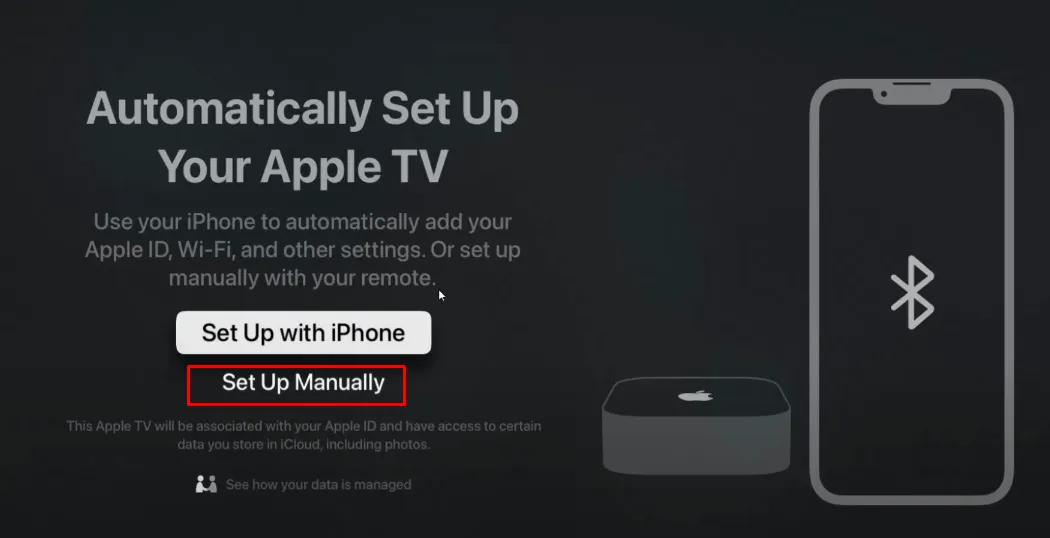
7. Als u uw Apple TV met spraakopdrachten wilt bedienen, selecteert u op het volgende scherm Gebruik Siri .
8. Op de pagina Siri en dictie verbeteren kiest u Deel audio-opnamen of selecteert u Niet nu als u liever geen audio-opnamen wilt delen.
9. Kies uw Wi-Fi-thuisnetwerk en voer het wachtwoord in om uw Apple TV met internet te verbinden.
10. Nadat u uw Apple ID en wachtwoord hebt ingevoerd , tikt u op Doorgaan op het volgende scherm.
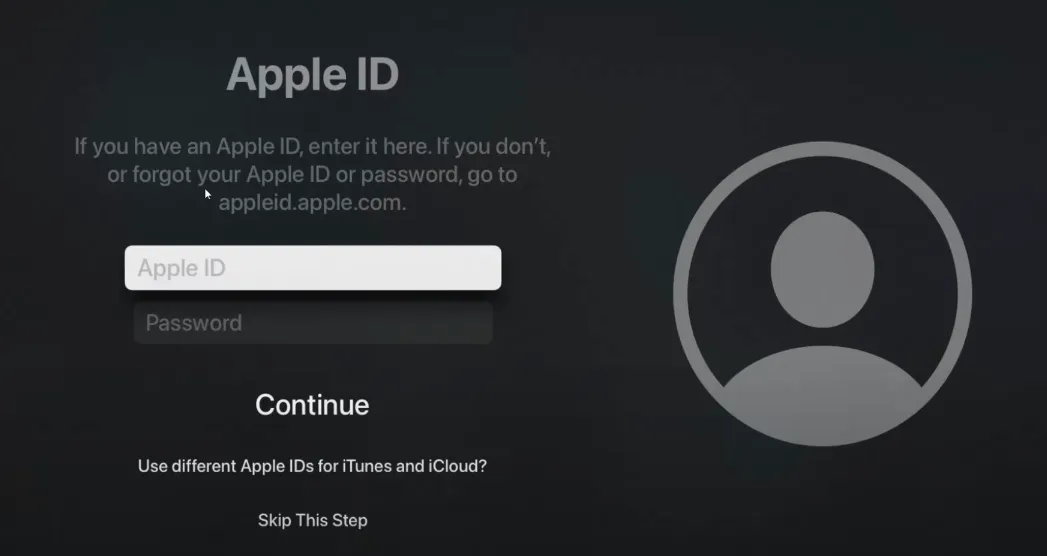
11. Als u een abonnement hebt bij een tv-aanbieder, tikt u op Aanmelden en selecteert u uw aanbieder.
12. Meld u aan bij uw tv-provideraccount met uw gebruikers-ID en wachtwoord .
Volg de instructies op het scherm en accepteer de Algemene voorwaarden om de installatie van uw Apple TV te voltooien.
Apple TV instellen zonder afstandsbediening met behulp van een iPhone
Als je geen afstandsbediening hebt, kun je de ingebouwde Apple Remote op je iPhone gebruiken. Het is belangrijk dat zowel je iPhone als je Apple TV op hetzelfde netwerk zitten. Als je Apple TV niet is verbonden met wifi, kun je hem koppelen via een Ethernet-kabel . Als je er een moet kopen, zijn ze gemakkelijk verkrijgbaar op platforms zoals Amazon.

Zodra uw Apple TV is verbonden via Ethernet, opent u de Apple Remote-app, selecteert u uw Apple TV en verschijnt er een toegangscode op het tv-scherm. Voer deze viercijferige toegangscode in op uw iPhone. Na dit koppelingsproces biedt de Remote-app u de interface om uw Apple TV te configureren.
Apple TV configureren met een Bluetooth-toetsenbord
Als u geen Ethernet-kabel hebt, kunt u ook een Bluetooth-toetsenbord gebruiken om uw Apple TV te bedienen en in te stellen.

Zorg ervoor dat je een Bluetooth-toetsenbord gebruikt in plaats van een draadloos toetsenbord dat afhankelijk is van een USB-dongle. Om verbinding te maken, moet je eerst je Apple TV resetten en ervoor zorgen dat deze is bijgewerkt naar de nieuwste versie.
Om het resetproces te starten, opent u de iTunes- applicatie op uw computer en sluit u uw Apple TV aan met de HDMI-kabel. De iTunes-interface geeft de verbindingsstatus weer. Kies onder de Recovery Mode for Apple TV de optie Restore Apple TV . Selecteer in het pop-upvenster Restore & Update en wacht vervolgens een paar minuten tot het proces is voltooid. Klik op OK in het pop-upvenster wanneer u klaar bent .
Koppel vervolgens uw Apple TV los van de computer en sluit deze aan op uw tv. Wanneer het hoofdscherm voor installatie verschijnt, schakelt u Bluetooth in op uw toetsenbord. De Apple TV zoekt naar uw toetsenbord en geeft een Bluetooth-koppelingscode weer. Gebruik het toetsenbord om de weergegeven koppelingscode in te voeren op uw tv. Zodra het toetsenbord is gekoppeld, verschijnt er een toetsenbordkoppelingspictogram op het Apple TV-scherm, zodat u verder kunt gaan met de installatie met behulp van het Bluetooth-toetsenbord.
De CiderTV-app op Mac gebruiken voor Apple TV-installatie
Als je een Mac gebruikt en geen Bluetooth-toetsenbord of wifi-connectiviteit hebt, kan de Cider TV- app helpen. Met deze app van derden kun je je Apple TV bedienen via Bluetooth. Je kunt de app downloaden uit de App Store op je Mac. Je moet je Apple TV echter eerst resetten om een succesvolle koppeling te garanderen.
Raadpleeg de vorige instructies om uw Apple TV te resetten met iTunes . Activeer na het resetten Bluetooth op uw Mac en open de CiderTV- app. Selecteer uw Apple TV in de app en voer de koppelingscode in om het proces te voltooien. Nu kunt u uw Apple TV configureren met de CiderTV-app.




Geef een reactie